Log Analytics koleksiyonu için şirket içinde barındırılan tümleştirme çalışma zamanını (SHIR) yapılandırma
UYGULANANLAR:  Azure Data Factory
Azure Data Factory  Azure Synapse Analytics
Azure Synapse Analytics
İpucu
Kuruluşlar için hepsi bir arada analiz çözümü olan Microsoft Fabric'te Data Factory'yi deneyin. Microsoft Fabric , veri taşımadan veri bilimine, gerçek zamanlı analize, iş zekasına ve raporlamaya kadar her şeyi kapsar. Yeni bir deneme sürümünü ücretsiz olarak başlatmayı öğrenin!
Önkoşullar
Bu yaklaşım için kullanılabilir bir Log Analytics çalışma alanı gereklidir. Belirli senaryolarda ihtiyaç duyabileceğiniz için Log Analytics çalışma alanınızın çalışma alanı kimliğini ve kimlik doğrulama anahtarını not almanız önerilir. Bu çözüm Log Analytics çalışma alanına gönderilecek verileri artıracak ve genel maliyet üzerinde küçük bir etkiye sahip olacaktır. Veri miktarını en düşük düzeyde tutma hakkında ayrıntılı bilgi için okumaya devam edin.
Hedefler ve senaryolar
Olayları ve performans sayacı verilerini Log Analytics çalışma alanınıza merkezileştirin, önce SHIR'yi barındıran sanal makine uygun şekilde izlenmelidir. Aşağıdaki iki ana senaryo arasından seçim yapın.
Şirket içi sanal makineleri izleme
Windows bilgisayarlara Log Analytics aracısını yükleme makalesinde, istemcinin genellikle şirket içinde barındırılan bir sanal makineye nasıl yükleneceği açıklanır. Bu, fiziksel bir sunucu veya müşteri tarafından yönetilen bir hiper yöneticide barındırılan bir sanal makine olabilir. Önkoşul bölümünde belirtildiği gibi, Log Analytics aracısını yüklerken bağlantıyı sonlandırmak için Log Analytics çalışma alanı kimliğini ve Çalışma Alanı Anahtarını sağlamanız gerekir.
Azure sanal makinelerini izleme
Azure sanal makine tabanlı SHIR'yi izlemek için önerilen yaklaşım, VM içgörülerine genel bakış makalesinde açıklandığı gibi sanal makine içgörülerini kullanmaktır. SHIR bir Azure sanal makinesinde barındırıldığında Log Analytics aracısını yapılandırmanın birden çok yolu vardır. Tüm seçenekler Log Analytics aracıya genel bakış makalesinde açıklanmıştır.
Olay günlüğünü ve performans sayacı yakalamayı yapılandırma
Bu adım hem Olay görüntüleyici günlüklerinin hem de performans sayaçlarının Log Analytics'e gönderilecek şekilde nasıl yapılandırılacağını vurgular. Aşağıda açıklanan adımlar, aracının nasıl dağıtıldığına bakılmaksızın yaygındır.
Olay görüntüleyicisi günlüklerini seçme
öncelikle Azure İzleyici'de Log Analytics aracısı ile Windows olay günlüğü veri kaynaklarını toplama makalesinde açıklandığı gibi SHIR ile ilgili olay görüntüleyici günlüklerini toplamanız gerekir.
Arabirimi kullanarak olay günlüklerini seçerken, bir makinede mevcut olabilecek tüm günlükleri görmemenin normal olduğunu unutmayın. Bu nedenle, SHIR izleme için ihtiyacımız olan iki günlük bu listede gösterilmez. Günlük adını yerel sanal makinede göründüğü gibi yazarsanız, yakalanır ve Log Analytics çalışma alanınıza gönderilir.
Yapılandırmamız gereken olay günlüğü adı:
- Bağlayıcılar - Tümleştirme Çalışma Zamanı
- Tümleştirme Çalışma Zamanı
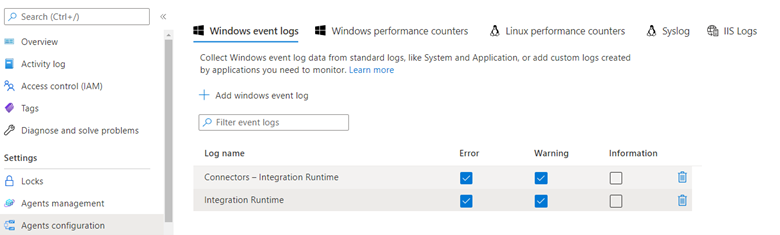
Önemli
Dağıtılmış çok sayıda SHIR ana bilgisayarınız ve daha fazla taramanız varsa Bilgi düzeyinin işaretli olması veri hacmini önemli ölçüde artırır. Yalnızca Hata ve Uyarıyı saklamanızı kesinlikle öneririz.
Performans sayaçlarını seçin
Aynı yapılandırma bölmesinde, Log Analytics'e göndermek üzere tek tek performans sayaçlarını seçmek için Windows Performans Sayaçları'na tıklayabilirsiniz.
Önemli
Performans sayaçlarının doğası gereği sürekli bir veri akışı olduğunu unutmayın. Bu nedenle, veri toplamanın Azure İzleyici/Log Analytics dağıtımınızın toplam maliyeti üzerindeki etkisini göz önünde bulundurmanız çok önemlidir. İzin verilen veri alımı bütçesi verilmediği ve verilerin sürekli alımına izin verilip bütçelendirilmediği sürece, performans sayaçlarının toplanması yalnızca tanımlı bir süre için performans temeli oluşturmak üzere yapılandırılmalıdır.
Arabirimde, ilk yapılandırırken önerilen bir sayaç kümesi önerilir. Gerçekleştirmek istediğiniz performans analizi türüne uygun olanları seçin. %CPU ve Kullanılabilir bellek yaygın olarak izlenen sayaçlardır, ancak Ağ bant genişliği tüketimi gibi diğerleri, veri hacminin büyük olduğu ve bant genişliğinin veya yürütme süresinin kısıtlandığı senaryolarda yararlı olabilir.
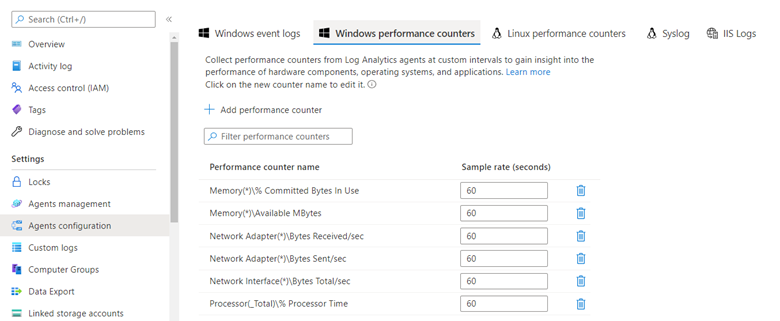
Log Analytics'te Olaylar ve Performans sayacı verilerini görüntüleme
Kusto sorgu dilini (KQL) kullanarak Azure İzleyici Günlükleri/Log Analytics deposundaki izleme verilerini analiz etmeyi öğrenmek için bkz . Kusto sorguları.
Telemetrinin kaydedildiği iki tablo sırasıyla Performans ve Olay olarak adlandırılır. Aşağıdaki sorgu, veri akışı olup olmadığını görmek için satır sayısını denetler. Bu, yukarıda açıklanan izlemenin çalışıp çalışmadığı doğrulanır.
Örnek KQL sorguları
Satır sayılarını denetleme
(
Event
| extend TableName = "Event"
| summarize count() by TableName
)
| union
(
Perf
| extend TableName = "Perf"
| summarize count() by TableName
)
Sorgu olayları
İlk 10 olay satırını alma
Event
| take 10
olay sayısını ileti önem derecesine göre alma
Event
| summarize count() by EventLevelName
İleti önem derecesine göre sayı pasta grafiğini işleme
Event
| summarize count() by EventLevelName
| render piechart
Belirli bir metin dizesiyle tüm hataları alma
Burada, sözcük bağlantısı kesilmiş tüm iletileri arıyoruz.
Event
| where RenderedDescription has "disconnected"
Şemayı bilmeden anahtar sözcük için çok tablolu arama
Arama komutu, bilgilerin hangi sütunda yer aldığı bilinmediğinde kullanışlıdır. Bu sorgu, belirtilen tablolardan arama terimini içeren en az bir sütunu olan tüm satırları döndürür. Bu örnekte sözcüğün bağlantısı kesildi .
search in (Perf, Event) "disconnected"
Belirli bir günlük günlüğündeki tüm olayları alma
Bu örnekte sorguyu Bağlayıcılar - Integration Runtime adlı günlük günlüğüne daraltıyoruz.
Event
| where EventLog == "Connectors - Integration Runtime"
Sorgu sonuçlarını kısıtlamak için zaman aralığı kullanma
Bu sorgu yukarıdakiyle aynı sorguyu kullanır, ancak sonuçları 2 gün önce veya daha yakın zamanda oluşan sorgularla kısıtlar.
Event
| where EventLog == "Connectors - Integration Runtime"
and TimeGenerated >= ago(2d)
Sorgu performansı sayacı verileri
İlk 10 performans sayacı okumasını alma
Perf
| take 10
Zaman kısıtlamaları olan belirli bir sayacı alma
Perf
| where TimeGenerated >= ago(24h)
and ObjectName == "Network Adapter"
and InstanceName == "Mellanox ConnectX-4 Lx Virtual Ethernet Adapter"
and CounterName == "Bytes Received/sec"
Performans sayaçları doğası gereği hiyerarşiktir, bu nedenle sorgunuzda yalnızca ihtiyacınız olan sayacı seçmek için yeterli koşula sahip olmak için dikkatli olun.
Son 24 saatin 30 dakikalık dilimleriyle birleştirilmiş belirli bir sayaç için 95. yüzdebirlik dilim alma
Bu örnek, belirli bir ağ bağdaştırıcısının tüm sayaçlarıdır.
Perf
| where TimeGenerated >= ago(24h)
and ObjectName == "Network Adapter"
and InstanceName == "Mellanox ConnectX-4 Lx Virtual Ethernet Adapter"
| project TimeGenerated, Computer, ObjectName, InstanceName, CounterName, CounterValue
| summarize percentile(CounterValue, 95) by bin(TimeGenerated, 30m), Computer, ObjectName, InstanceName, CounterName
Kod yeniden kullanılabilirliği için değişkenleri kullanma
Burada nesne adını ve sayaç adını bir değişken haline getiriyoruz, bu nedenle daha sonra bu seçimlerde değişiklik yapmak için KQL sorgu gövdesini değiştirmek zorunda değiliz.
let pObjectName = "Memory"; // Required to select the right counter
let pCounterName = "Available MBytes"; // Required to select the right counter
Perf
| where Type == "Perf" and ObjectName == pObjectName and CounterName == pCounterName
| project TimeGenerated, Computer, CounterName, CounterValue
| order by TimeGenerated asc
| summarize Value=max(CounterValue) by CounterName, TimeStamps=TimeGenerated
İlgili içerik
Geri Bildirim
Çok yakında: 2024 boyunca, içerik için geri bildirim mekanizması olarak GitHub Sorunları’nı kullanımdan kaldıracak ve yeni bir geri bildirim sistemiyle değiştireceğiz. Daha fazla bilgi için bkz. https://aka.ms/ContentUserFeedback.
Gönderin ve geri bildirimi görüntüleyin